电脑总音量一直自动下降为零 Win10电脑音量自动下滑到0怎么办
最近发现自己的Win10电脑总音量一直自动下降为零,这让我感到非常困扰,每次调整音量后,只能保持几分钟,便会自动降为零。这让我无法正常使用电脑,无法听音乐、看视频或者进行语音通话。不知道是什么原因导致这个问题,也不知道该如何解决。希望能够尽快找到解决方案,让电脑音量能够正常工作。

方法如下:
1、可能是你键盘上的方向键的↓按下去之后被卡住了。
2、可能是有病毒木马调用了调整声音的函数,类似于开关光驱之类的恶作剧病毒。
3、打开开始菜单,控制面板;在系统和安全中,选查找并解决问题。
4、打开硬件和声音,在声音选项下,选择播放音频;在播放音频对话框中,点击下一步。
5、在故障对话框中,选择 Headphones(这里说一下根据声卡不同这里不一定显示的这个),并点击下一步;此时,它会给出诊断信息:外设没有插上;并给出修复建议:插上扬声器或耳机。
6、此时,如果插入耳机或扬声器,并点击下一步按钮,系统会自动更改修复。
7、如果您没有插上耳机或扬声器,直接点击下一步按钮。
8、可能是播放器没有安装好或是播放器本身有问题。
1)播放音乐时检查一下播放器里边的音量调节是否也到了“0”,如是。调回到正常姿态,否则每播放一首歌曲都会回到“0”,没有声音。
2)右键点击右下方小喇叭图标,打开音量控制,把波形等音量调回到正常姿态。
3)如果不怕麻烦,到控制面板“添加或删除程序”中删除播放器。然后重新安装,或到网上下载另一个版本的播放器后再安装。
以上是解决电脑总音量自动下降为零的全部内容,如果你也遇到了相同问题,可以参考本文中介绍的步骤进行修复,希望对大家有所帮助。
电脑总音量一直自动下降为零 Win10电脑音量自动下滑到0怎么办相关教程
-
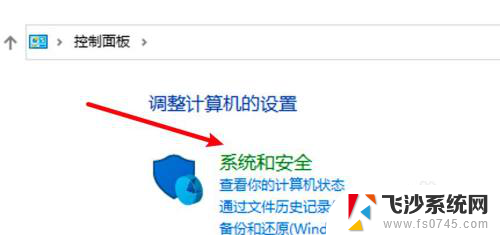 win10音量键没反应怎么办 电脑音量键无法控制音量
win10音量键没反应怎么办 电脑音量键无法控制音量2023-11-26
-
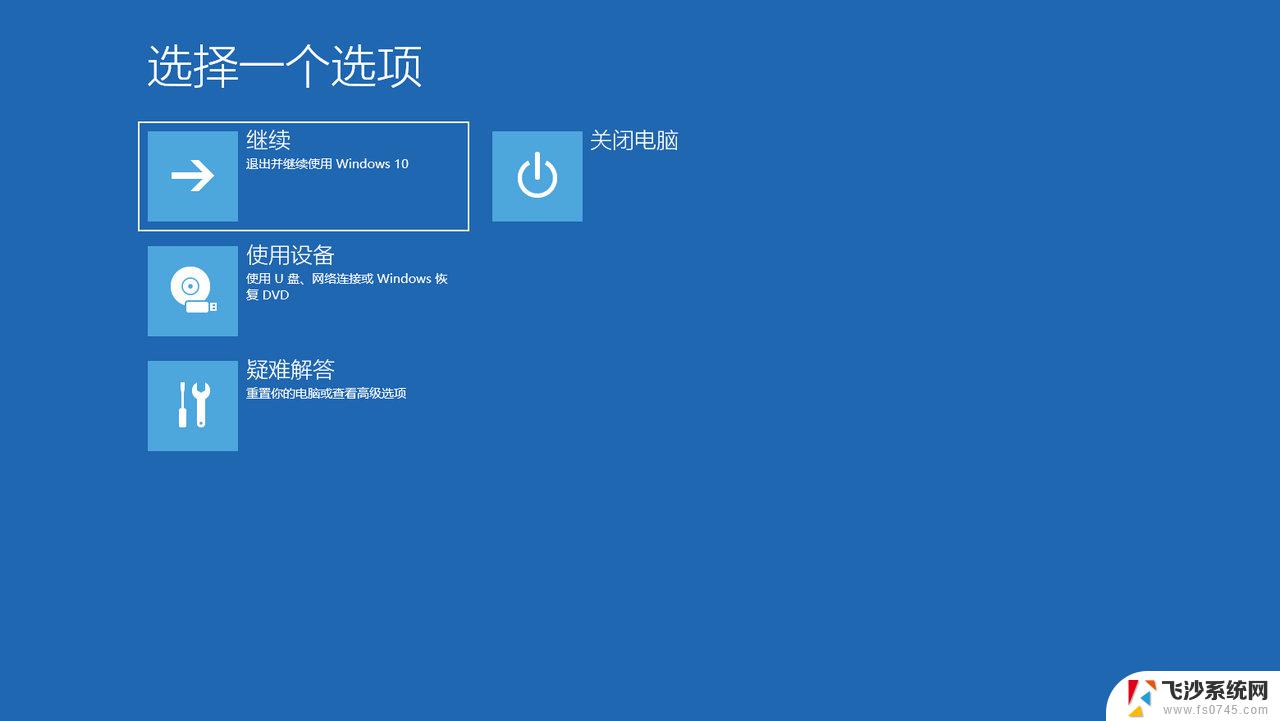 win10 总自动唤醒 Win10睡眠后总是自动启动怎么办
win10 总自动唤醒 Win10睡眠后总是自动启动怎么办2024-09-24
-
 鼠标滑轮调节音量怎么关闭 win10鼠标滚轮控制音量关闭步骤
鼠标滑轮调节音量怎么关闭 win10鼠标滚轮控制音量关闭步骤2024-02-28
-
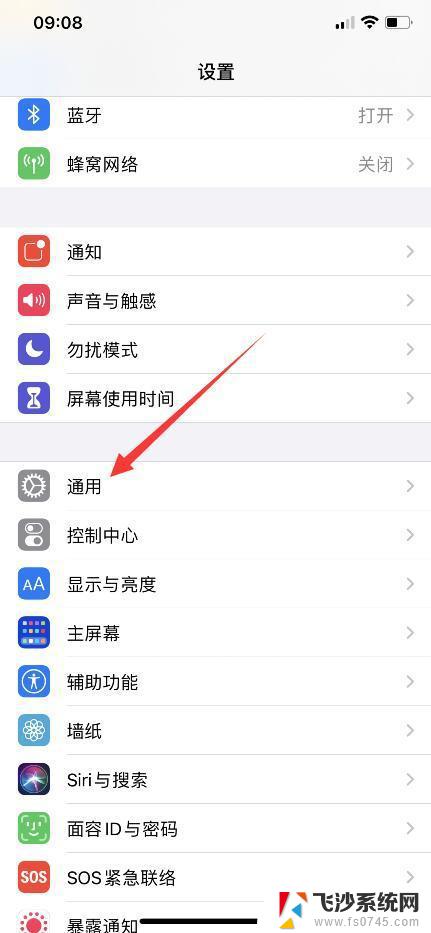 下滑关机怎么设置 Win10系统超酷炫滑动关机方法
下滑关机怎么设置 Win10系统超酷炫滑动关机方法2024-08-25
- 电脑提高音量 Win10电脑声音调节不够大怎么办
- 电脑麦克风音量怎么调大 win10麦克风音量怎么调整
- 电脑耳机音量调节 Win10怎么调大耳机音量
- 电脑怎么调节耳机音量 Win10耳机音量调大的步骤
- 电脑耳机怎么调大音量 Win10耳机音量调节方法
- 电脑一直键盘一直自己输入 Win10键盘自动输入文字如何调整
- win8.1开始菜单改win10 Windows 8.1 升级到 Windows 10
- 文件:\windows\system32\drivers Win10系统C盘drivers文件夹可以清理吗
- windows10移动硬盘在电脑上不显示怎么办 移动硬盘插上电脑没有反应怎么办
- windows缓存清理 如何清理Win10系统缓存
- win10怎么调电脑屏幕亮度 Win10笔记本怎样调整屏幕亮度
- 苹果手机可以连接联想蓝牙吗 苹果手机WIN10联想笔记本蓝牙配对教程
win10系统教程推荐
- 1 苹果手机可以连接联想蓝牙吗 苹果手机WIN10联想笔记本蓝牙配对教程
- 2 win10手机连接可以卸载吗 Win10手机助手怎么卸载
- 3 win10里此电脑的文档文件夹怎么删掉 笔记本文件删除方法
- 4 win10怎么看windows激活码 Win10系统激活密钥如何查看
- 5 电脑键盘如何选择输入法 Win10输入法切换
- 6 电脑调节亮度没有反应什么原因 Win10屏幕亮度调节无效
- 7 电脑锁屏解锁后要按窗口件才能正常运行 Win10锁屏后程序继续运行设置方法
- 8 win10家庭版密钥可以用几次 正版Windows10激活码多少次可以使用
- 9 win10系统永久激活查询 如何查看Windows10是否已经永久激活
- 10 win10家庭中文版打不开组策略 Win10家庭版组策略无法启用怎么办